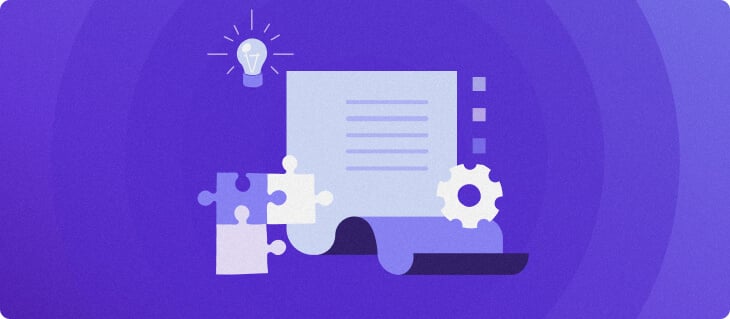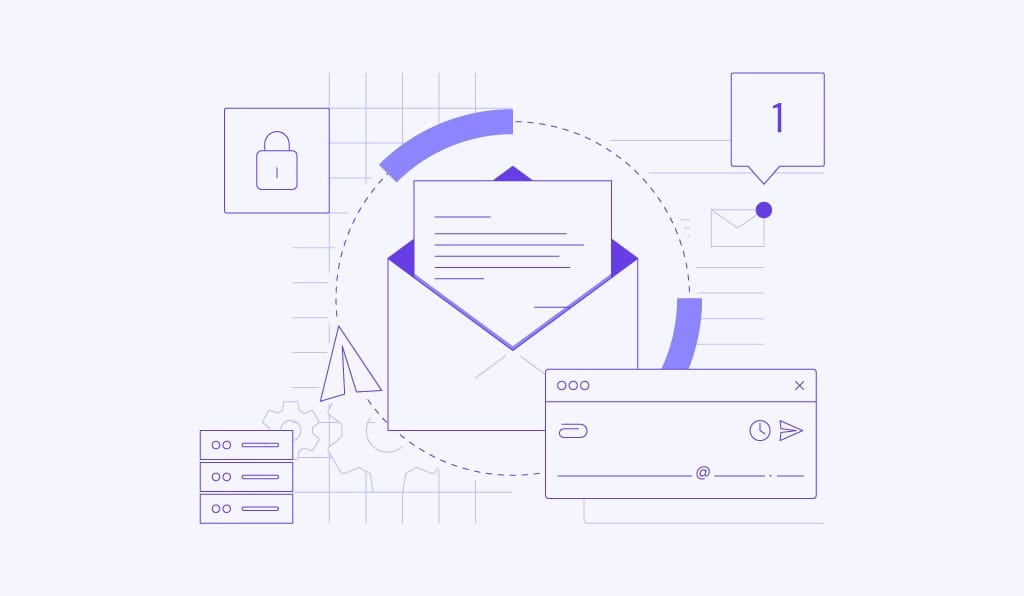Come eseguire il backup delle email: Gmail, Outlook, Thunderbird, Yahoo, Mac e Hostinger
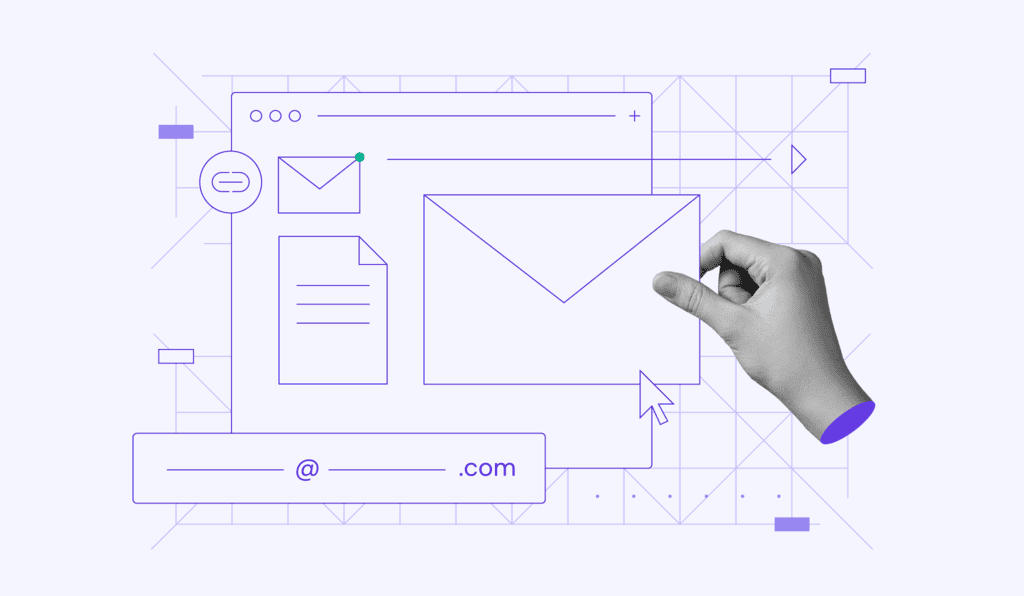
Il backup dei dati delle email è fondamentale sia per l’uso personale che professionale. Protegge le conversazioni importanti da eventi imprevisti come eliminazioni accidentali, violazioni della sicurezza o attacchi ransomware.
In questo articolo, imparerai diversi metodi di backup delle email su diverse piattaforme. Che tu utilizzi sistemi di posta elettronica tradizionali per la corrispondenza aziendale o servizi moderni per interazioni informali, la nostra guida garantisce che le tue comunicazioni via email siano ben protette.
Indice dei contenuti
Come eseguire il backup delle email
Questa sezione illustra vari metodi per eseguire il backup della posta elettronica, dal servizio di posta elettronica di Hostinger a Yahoo Mail.
Come eseguire il backup delle email di Hostinger
La protezione dei dati delle tue email inizia con la scelta della soluzione di backup più adatta. Il servizio di email hosting di Hostinger offre opzioni versatili per il backup delle email, personalizzate per soddisfare diverse esigenze e preferenze.
I nostri clienti possono scegliere tra diversi formati di file per i loro backup, tra cui EML, Mbox e Maildir. I file EML sono ideali per i messaggi singoli, Mbox è adatto alla gestione di email in blocco e Maildir è preferito per la sua archiviazione strutturata, che riduce il rischio di danneggiamento dei dati.
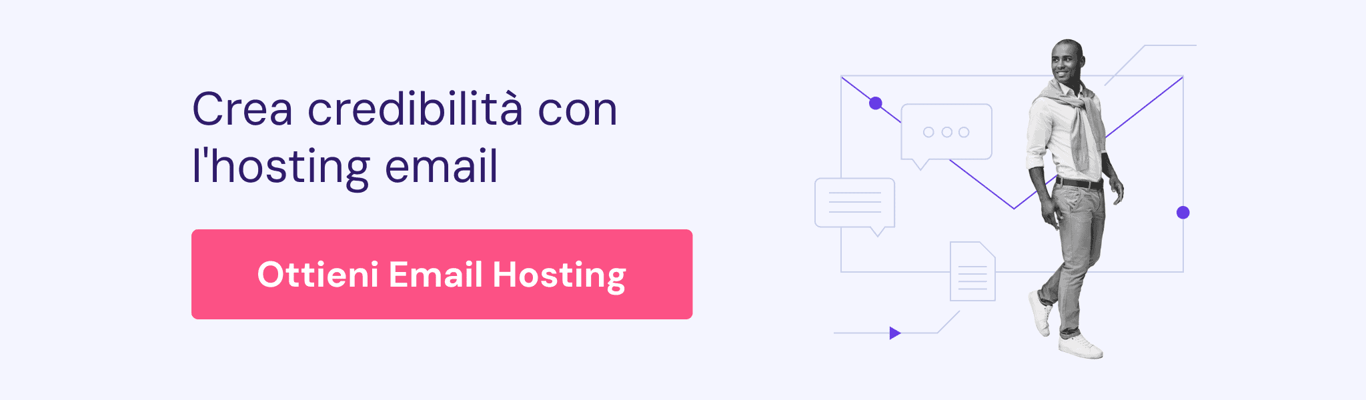
1. Utilizza la funzione di esportazione integrata per il backup su Hostinger
La funzionalità di importazione/esportazione integrata di Hostinger offre un modo semplice per eseguire il backup e il ripristino dei messaggi di posta elettronica. Consente di scaricare i backup delle email in vari formati, garantendo la sicurezza e l’accessibilità dei dati ogni volta che ne hai bisogno.
Per iniziare, apri la pagina di accesso alla webmail di Hostinger, inserisci il tuo indirizzo email e la password nei campi forniti e clicca su Accedi.
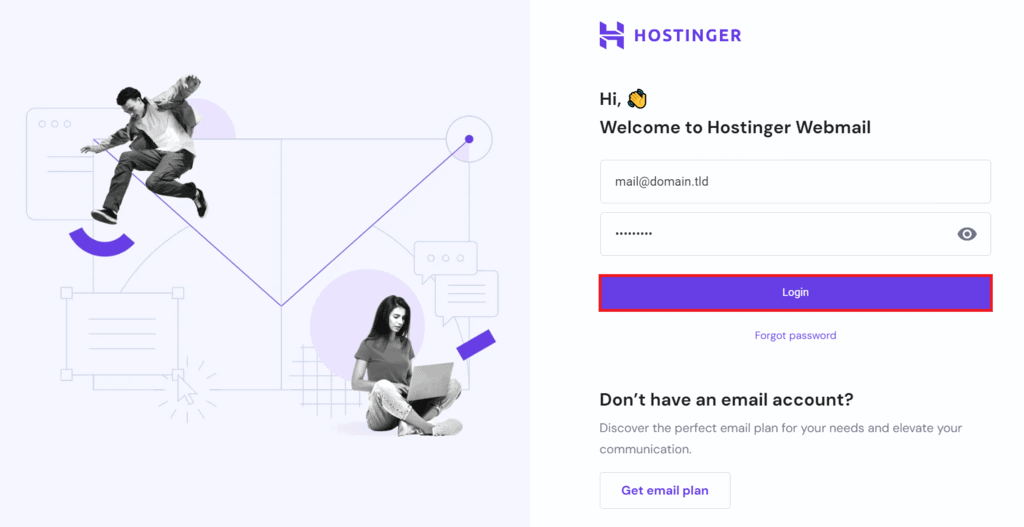
In alternativa, accedi a hPanel e vai su Email → Gestisci accanto al tuo indirizzo email. Nella dashboard Account email, seleziona Webmail.

Una volta effettuato l’accesso, segui questi passaggi per completare il processo di esportazione delle email:
- Identifica le email specifiche di cui desideri eseguire il backup. Puoi selezionare singole email, cartelle specifiche o l’intera casella di posta. Utilizza il pulsante Seleziona per selezionare le email in modo più efficiente.
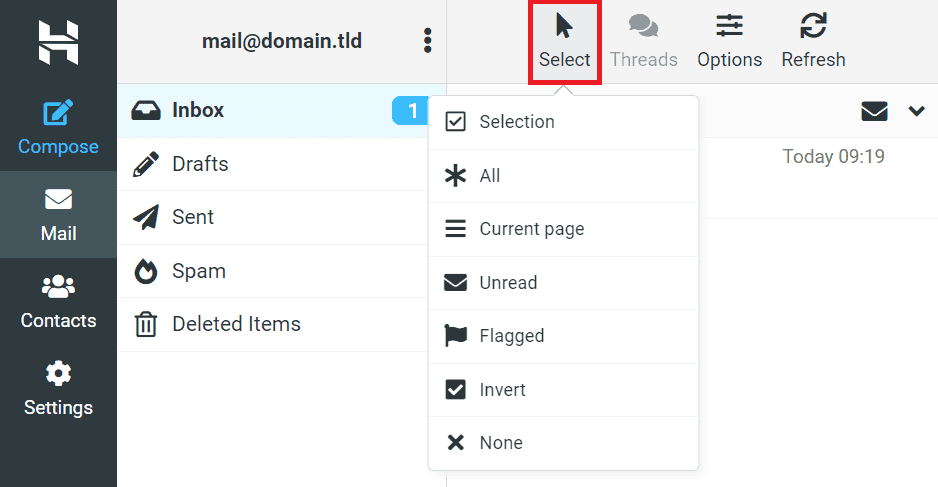
- Dopo la selezione, clicca su Altro → Scarica e scegli il formato di esportazione che preferisci.
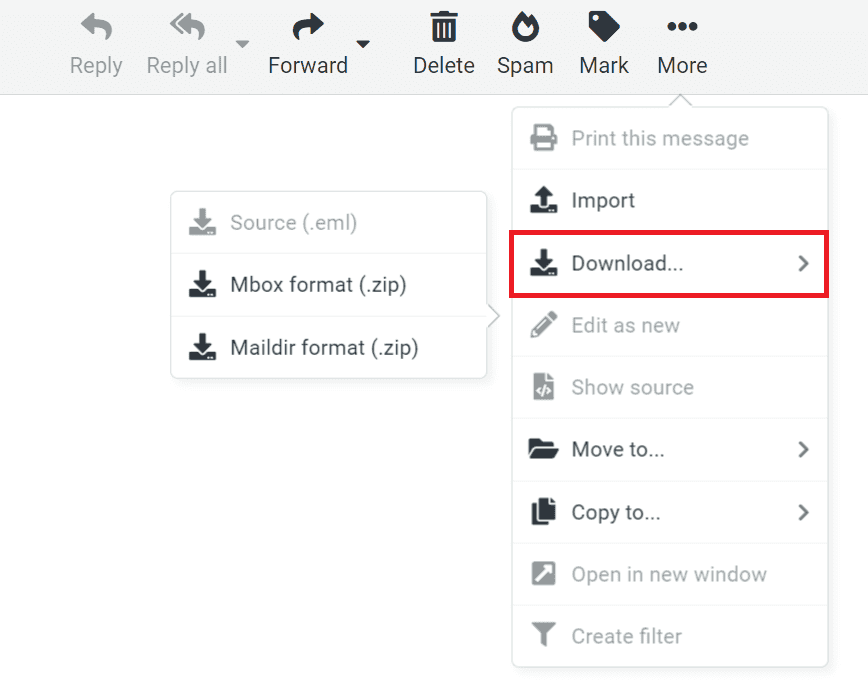
- Il sistema preparerà le email selezionate nel formato scelto. Quando sei pronto, scarica il file sul tuo dispositivo locale.
Ricorda che il formato EML è progettato per scaricare un’email per operazione, mentre i formati Mbox e Maildir compilano il backup delle email in un file ZIP, facilitando i download in blocco.
Lettura consigliata
Non hai mai usato Hostinger per la posta elettronica o hai bisogno di un ripasso? Esplora la nostra guida completa su come usare l’email di Hostinger, che copre tutto, dalla creazione di account per le email alla loro integrazione con diversi client di posta elettronica.
2. Esegui il backup con software di terze parti
Oltre a utilizzare le funzionalità integrate di Hostinger, puoi anche utilizzare software di terze parti per proteggere i tuoi dati di posta elettronica. Il software per il backup delle email offre funzionalità avanzate ed è compatibile con l’email di Hostinger.
Questo strumento di backup della posta elettronica consente di eseguire il backup delle email di Hostinger in oltre 30 formati diversi, inclusi account di email basati su cloud come Gmail e Outlook. Offre inoltre opzioni di filtraggio dei backup basate su criteri specifici come intervallo di date, oggetto e indirizzi di mittente/destinatario.
Come eseguire il backup delle email di Gmail
Google offre opzioni di backup native per le email di Gmail, insieme a strumenti di terze parti che offrono ulteriori funzionalità. Tuttavia, a causa dell’ampio utilizzo di Gmail in Google Workspace, potresti dover gestire molti dati che necessitano di backup.
Che si tratti di eseguire il backup di email specifiche o di un backup completo delle email di Google Workspace, è importante verificare i limiti di esportazione dei dati di Google e pianificare di conseguenza la strategia di backup.
1. Utilizza Google Takeout
Google Takeout è uno strumento integrato di Google che consente agli utenti di esportare dati da vari servizi Google, tra cui Gmail. È utile per migrare i dati delle email o creare un backup completo del proprio account Gmail. Ecco come utilizzarlo:
- Vai sulla pagina di Google Takeout e accedi con il tuo account Google.
- Seleziona i dati da includere nel backup. Se ti interessa Gmail, assicurati di selezionare Mail.
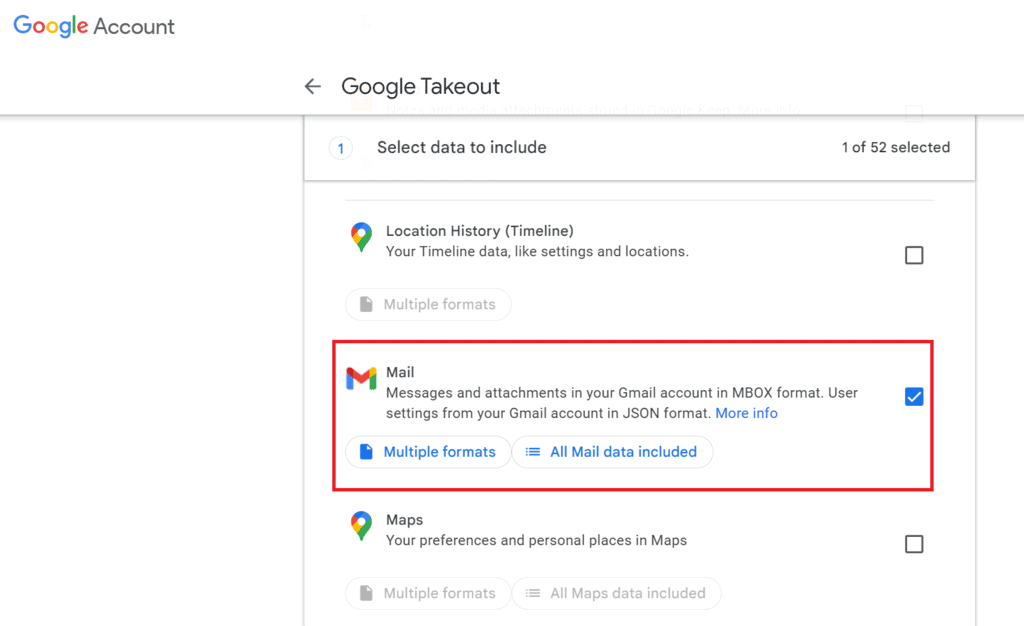
- Dopo aver selezionato i dati dal servizio di cui si desidera eseguire il backup, clicca su Passaggio successivo.
- Scegli il formato del file per il backup e il metodo di consegna, ad esempio ricevendo un link per il download tramite email o aggiungendo l’archivio al tuo Google Drive.
- Seleziona la frequenza di esportazione, il tipo di file e la dimensione. Google suddividerà il backup in più file se supera la dimensione selezionata.
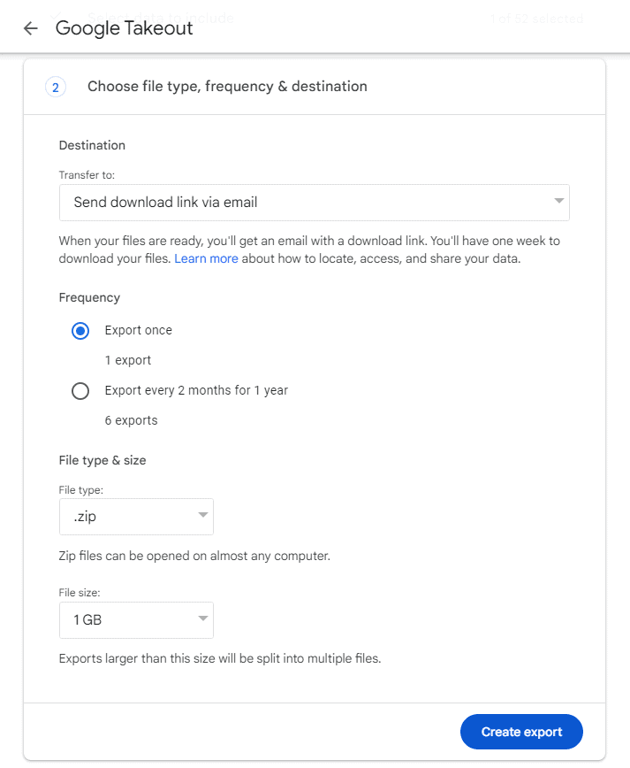
- Clicca su Crea esportazione per avviare il processo. La preparazione dei file potrebbe richiedere del tempo, a seconda della quantità di dati.
- Riceverai un link per il download non appena il backup sarà pronto.
2. Configura un client di posta elettronica desktop
Un altro modo per eseguire il backup delle email di Gmail è configurare un client di posta elettronica desktop come Outlook o Thunderbird. Con questo metodo, puoi configurare il client di posta elettronica per accedere al tuo account Gmail tramite i protocolli POP3 o IMAP, abilitando l’archiviazione locale delle tue email.
Per prima cosa, accedi al tuo account Gmail e vai su Impostazioni → Visualizza tutte le impostazioni → Inoltro e POP/IMAP. Quindi, clicca su Abilita IMAP, opzione consigliata per mantenere le email sincronizzate su tutti i dispositivi, oppure seleziona POP3 se preferisci.
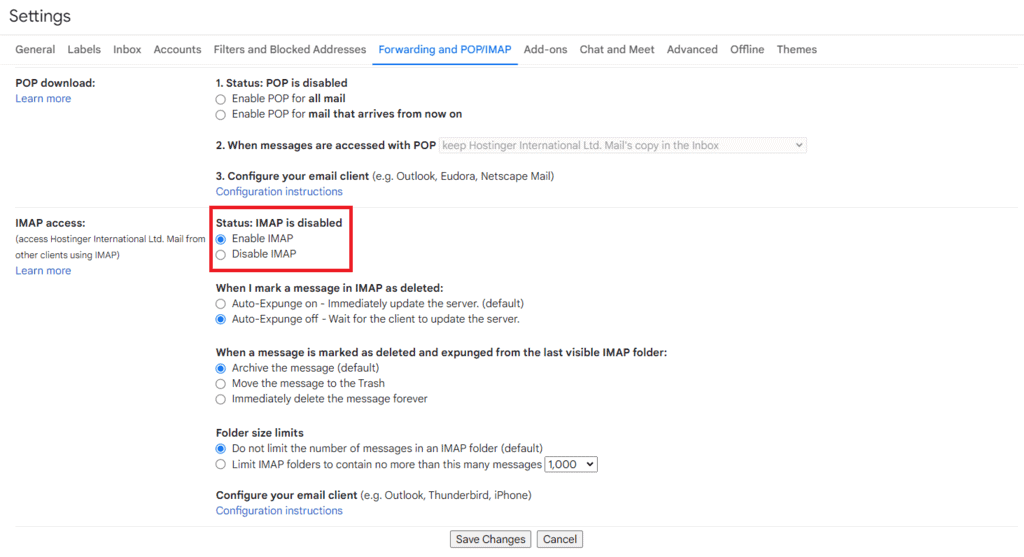
Successivamente, segui questi passaggi per configurare il tuo client di posta elettronica:
Per Microsoft Outlook:
- Apri Outlook e vai su File → Aggiungi account.
- Inserisci il tuo indirizzo Gmail e segui le istruzioni. In genere, Outlook configura automaticamente le impostazioni necessarie.
- Se è necessaria la configurazione manuale, inserisci quanto segue:
- Email in entrata (IMAP): imap.gmail.com, SSL richiesto, porta 993.
- Email in uscita (SMTP): smtp.gmail.com, SSL richiesto, porta 465, o TLS richiesto, porta 587.
Per Mozilla Thunderbird:
- Avvia Thunderbird e vai su Impostazioni account → Azioni account → Aggiungi account di posta.
- Inserisci il tuo nome, indirizzo Gmail e password e procedi. In genere, Thunderbird rileva automaticamente le impostazioni predefinite.
- Per la configurazione manuale, applica le stesse impostazioni delle porte SMTP e IMAP descritte da Outlook.
Dopo la configurazione, il tuo client di posta elettronica inizierà a scaricare i tuoi messaggi Gmail. L’operazione potrebbe richiedere del tempo, a seconda del volume di posta elettronica.
3. Archivia regolarmente le tue email
Se il tuo servizio di posta elettronica offre spazio di archiviazione illimitato, l’archiviazione può essere un modo efficace per mantenere la posta in arrivo ordinata, garantendo al contempo che le email essenziali non vengano eliminate. L’archiviazione della posta rimuove le email dalla posta in arrivo, ma le conserva nel tuo account per un accesso futuro, a differenza degli elementi eliminati.
Ecco come utilizzare la funzione di archiviazione di Gmail:
- Apri l’email che desideri archiviare o selezionala dalla posta in arrivo, quindi clicca sul pulsante Archivia sulla barra degli strumenti.
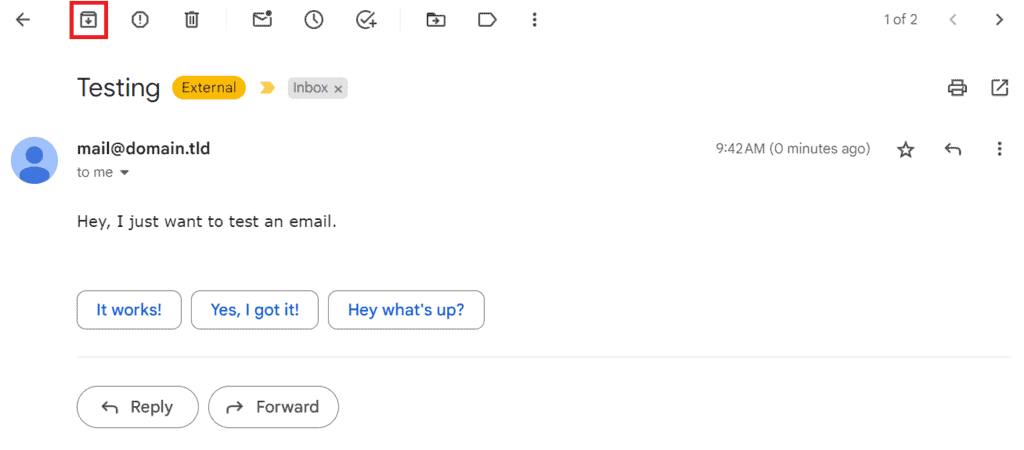
- Per archiviare più email contemporaneamente, seleziona le caselle accanto a ciascuna email prima di cliccare su Archivia.
- Per individuare le email archiviate, vai all’etichetta Tutti i messaggi nel pannello di sinistra.
- Se devi spostare nuovamente un’email nella posta in arrivo, apri l’email sotto questa etichetta e clicca su Sposta nella posta in arrivo.
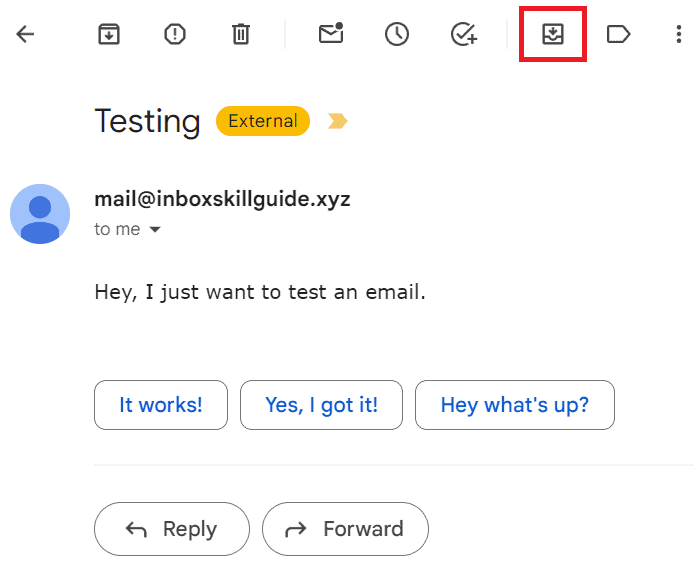
Come eseguire il backup delle email di Outlook
Se hai configurato la tua posta elettronica con Microsoft Outlook, troverai funzionalità integrate per esportare le tue email, i tuoi contatti e le voci del calendario.
Tuttavia, tieni presente che Outlook ha un limite di dimensione preconfigurato di 50 GB per i file di dati. Per le caselle di posta di grandi dimensioni, potrebbe essere necessario suddividere il backup in più file per rispettare questa restrizione.
1. Esporta le email di Outlook in PST
Esportare le email di Outlook in un file PST è un metodo affidabile per eseguire il backup dei dati. Un file PST (Personal Storage Table) funge da archivio locale dei dati di Outlook, inclusi email, contatti ed eventi del calendario.
D’altra parte, un file OST viene creato automaticamente da Outlook per gli account che utilizzano Exchange, Outlook.com o IMAP e memorizza una copia sincronizzata dei dati della casella di posta.
Ricorda che l’opzione file PST è disponibile solo nell’applicazione desktop di Outlook. Ecco come eseguire il processo di esportazione di Outlook:
- Apri l’applicazione Microsoft Outlook sul tuo computer.
- Vai su File → Apri ed esporta → Importa/Esporta.
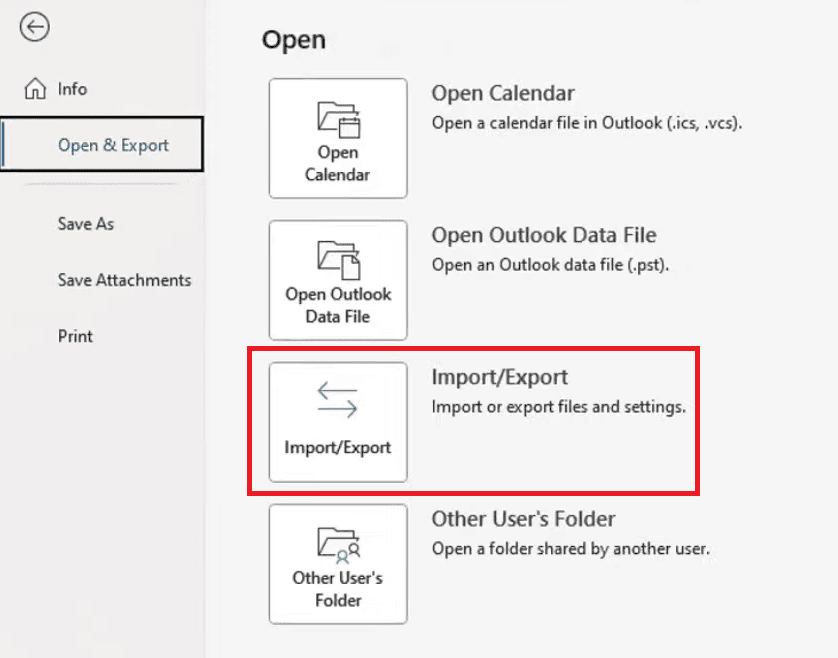
- Nella procedura guidata del software, seleziona Esporta in un file e clicca su Avanti.
- Seleziona File di dati di Outlook (.pst) come tipo di file da esportare, quindi clicca su Avanti.
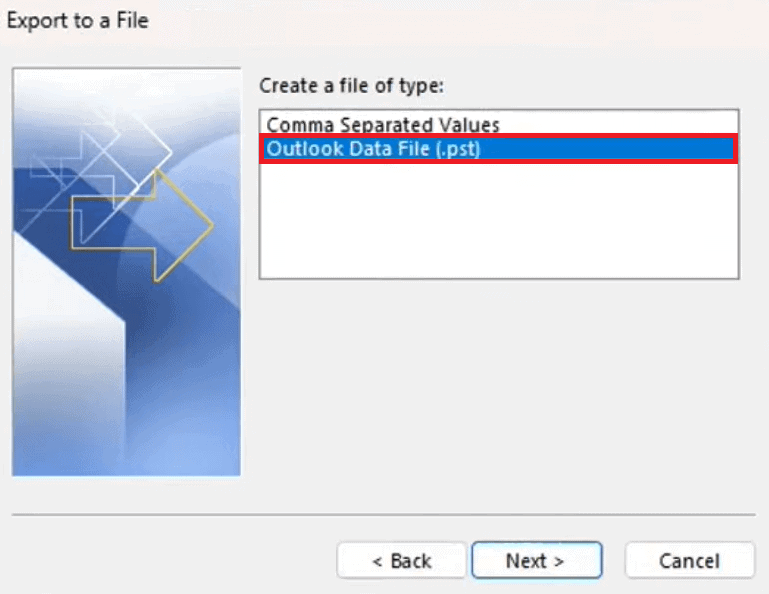
- Seleziona la casella di posta o le cartelle specifiche di cui desideri eseguire il backup. Per eseguire il backup completo, seleziona l’intera casella di posta.
- Decidi dove salvare il file PST sul tuo computer e seleziona le opzioni preferite per la gestione degli elementi duplicati.
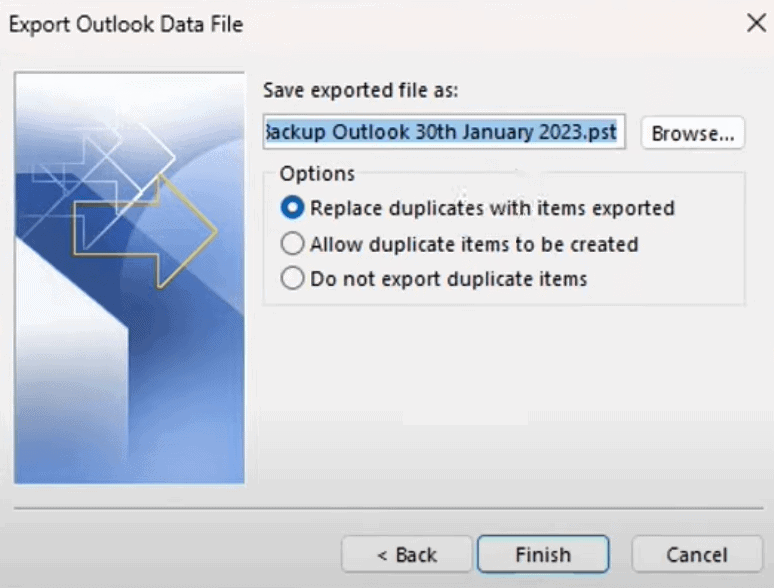
- Clicca su Fine. Se richiesto, è possibile proteggere il file PST impostando una password oppure saltare questo passaggio facendo click su OK.
La procedura per il backup della posta elettronica di Microsoft 365 è simile. Tuttavia, è possibile accedere al proprio account e ai propri dati online, il che fornisce un ulteriore livello di backup.
2. Utilizza l’archivio integrato di Outlook
Un’altra opzione per eseguire il backup della posta elettronica di Outlook è utilizzare la funzionalità di archiviazione automatica. Questa funzionalità mantiene il tuo account Outlook organizzato spostando gli elementi più vecchi in una cartella di archiviazione, riducendo così le dimensioni della casella di posta sul server di posta.
Segui questi passaggi per abilitare l’archiviazione automatica su Outlook:
- Apri Outlook e vai su File → Opzioni → Avanzate.
- Scorri fino alla sezione Archiviazione automatica e clicca su Impostazioni archiviazione automatica.
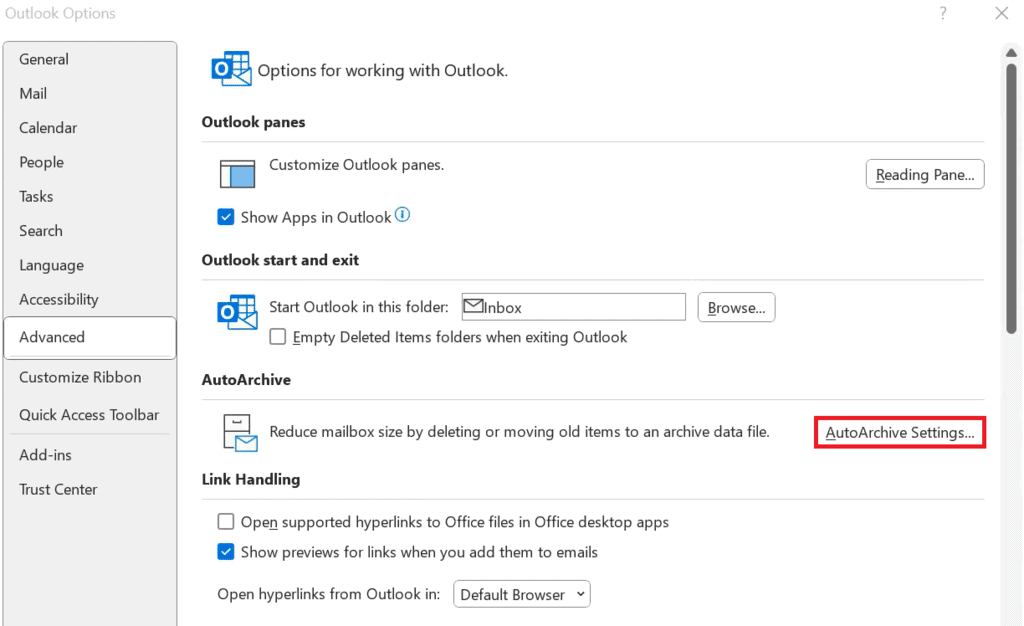
- Seleziona la casella Esegui archiviazione automatica ogni [x] giorni e imposta il valore della frequenza di archiviazione automatica.
- Configura le opzioni aggiuntive in base alle esigenze, ad esempio l’età degli elementi da archiviare, la posizione del file di archivio e se visualizzare un messaggio di conferma prima dell’archiviazione.
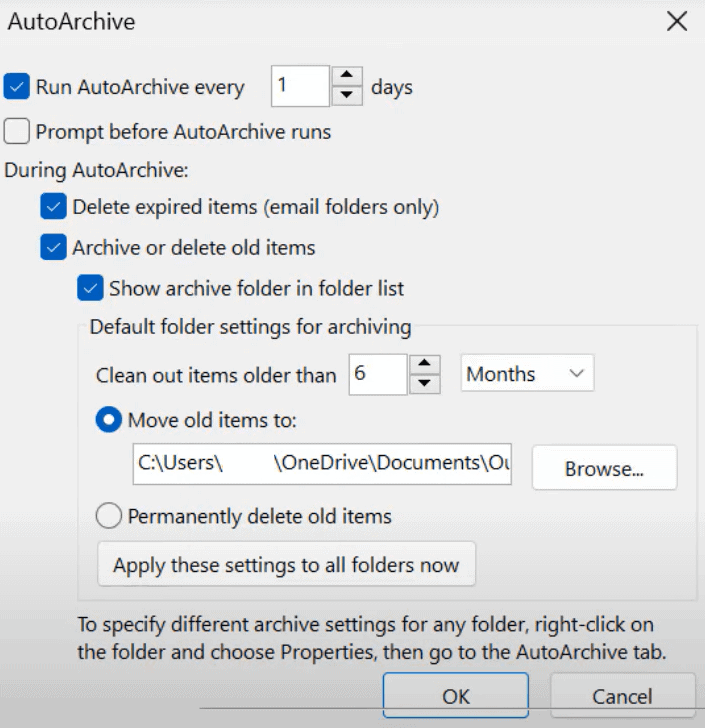
- Per applicare le impostazioni di archiviazione automatica a cartelle specifiche, clicca con il tasto destro del mouse sulla cartella, seleziona Proprietà → Archiviazione automatica e modifica le impostazioni di archiviazione automatica per quella cartella.
- Una volta configurata, l’Archiviazione automatica partirà automaticamente agli intervalli impostati.
Per gli utenti di account Exchange, è utile tenere presente che le policy del server potrebbero influenzare il funzionamento dell’archiviazione. Per ulteriori dettagli, consulta il reparto IT o l’amministratore.
3. Esegui il backup utilizzando strumenti di terze parti
L’utilizzo di strumenti di terze parti per il backup delle email di Outlook può offrire funzionalità e flessibilità aggiuntive non disponibili con le opzioni integrate di Outlook. Ecco due soluzioni affidabili per semplificare il processo di backup di Outlook:
- Mailstore Home. Un popolare strumento gratuito per singoli utenti che consente di eseguire il backup delle email da più fonti, incluso Outlook. Offre un’interfaccia intuitiva e funzionalità di gestione ed esecuzione di ricerche efficienti.
- BackupAssist. Progettato per le piccole e medie imprese, offre soluzioni di backup complete che vanno oltre le email di Outlook per coprire interi sistemi. Garantisce l’integrità dei dati con una crittografia avanzata.
Come eseguire il backup delle email di Thunderbird
Mozilla Thunderbird è un client di posta elettronica open source che supporta la configurazione di numerosi fornitori, tra cui Gmail, Outlook e Hostinger Email.
Prima di avviare un backup completo delle email di Thunderbird, è fondamentale sapere dove sono archiviate le email sul computer. Ciò implica l’individuazione della cartella del profilo che contiene tutte le email, le impostazioni e altri dati importanti.
1. Utilizza il backup del profilo di Thunderbird
La cartella del profilo in Thunderbird contiene email, impostazioni, rubriche, estensioni e altre informazioni personali. Salvare regolarmente questa cartella su dispositivi sicuri garantisce che i dati rimangano protetti da guasti del sistema.
Ecco come eseguire manualmente il backup della cartella del profilo di Thunderbird:
- Individua il percorso della cartella del tuo profilo su Thunderbird andando su Aiuto → Risoluzione dei problemi. Cerca la cartella del profilo nella sezione Informazioni sull’applicazione.
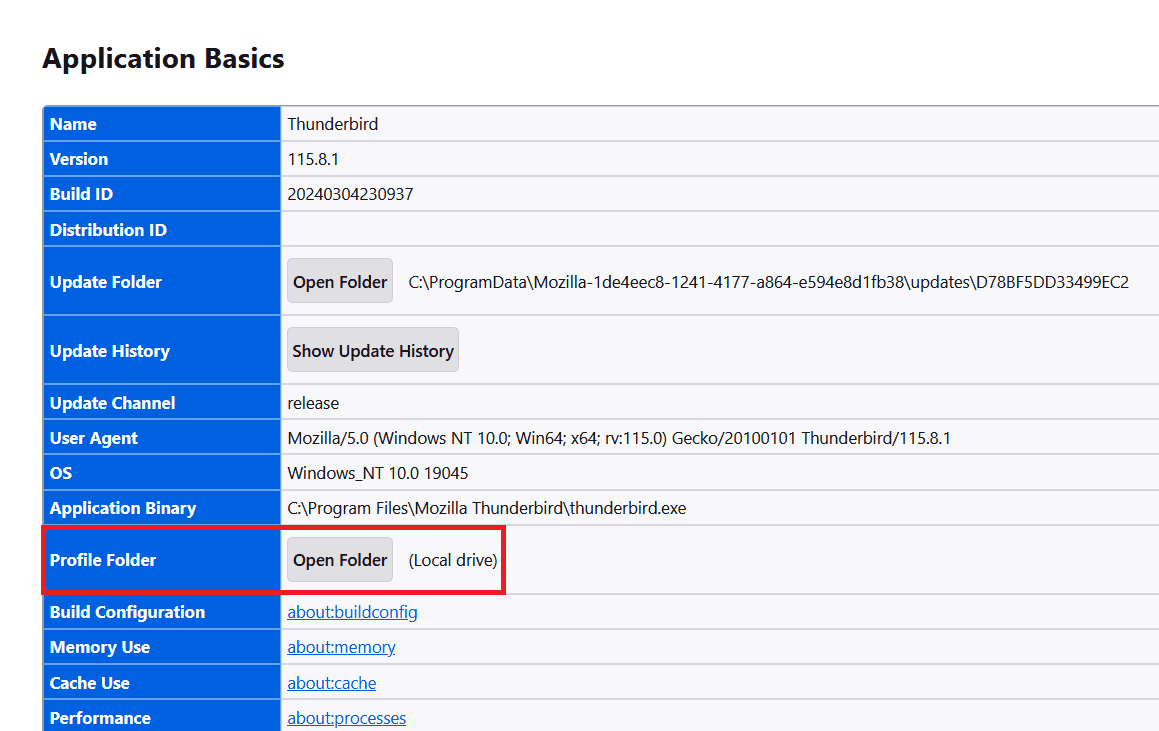
- Clicca su Apri cartella per visualizzare la cartella del profilo nel tuo file system.
- Chiudi Thunderbird prima di avviare il processo di backup per evitare la perdita o il danneggiamento dei dati.
- In Esplora risorse, accedi alla cartella del profilo. Copia l’intera cartella in un luogo sicuro, come un disco rigido esterno, un altro computer o un archivio cloud.
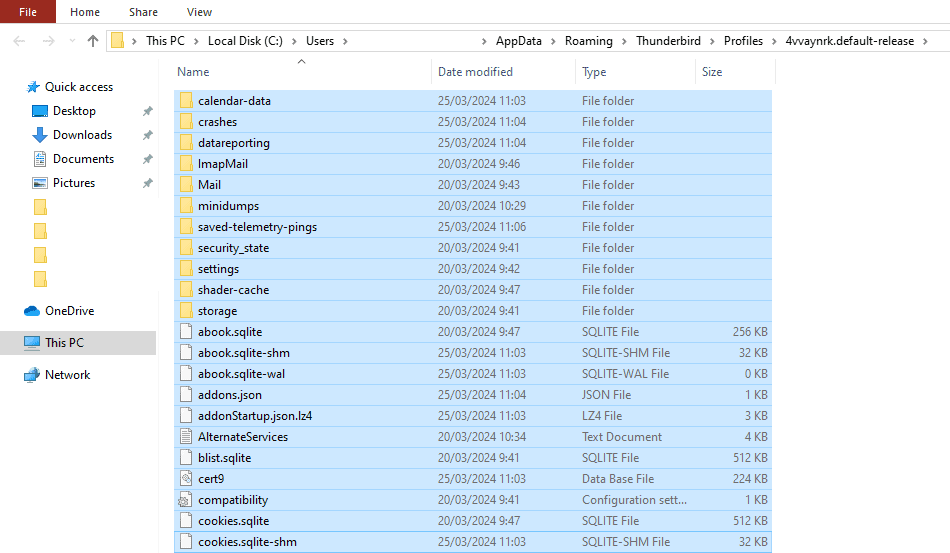
2. Utilizza gli add-on di Thunderbird
Il ricco ecosistema di Thunderbird include vari componenti aggiuntivi che offrono funzionalità in più rispetto all’applicazione base. Ecco un paio di add-on consigliati per facilitare il backup delle email:
- ImportExportTools NG. Uno strumento fondamentale per esportare e importare messaggi e cartelle in più formati. Puoi pianificare backup regolari o esportare manualmente l’intero profilo o le cartelle selezionate.
- AutoarchiveReloaded. Questo add-on offre maggiore flessibilità su come e quando archiviare le email. Consente di impostare l’archiviazione automatica in base a regole e pianificazioni personalizzate.
3. Copia manualmente le email di Thunderbird
Copiare manualmente le email di Thunderbird è un approccio semplice per chi preferisce non utilizzare add-on e funzionalità integrate. Ecco come fare:
- Individua e apri la cartella del profilo Thunderbird sul tuo computer locale.
- All’interno della cartella del profilo, apri le cartelle Mail o ImapMail, che contengono le tue email. Queste sono archiviate in file che solitamente non hanno estensione o talvolta hanno estensione .msf, a seconda che tu utilizzi POP o IMAP.
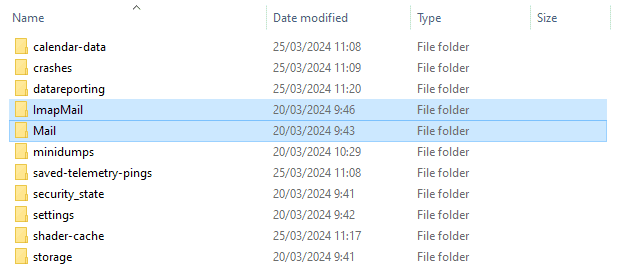
- Assicurati che Thunderbird sia chiuso, quindi copia le cartelle Mail e ImapMail in un’altra posizione, ad esempio un disco rigido esterno, un’unità USB o un archivio cloud.
Come eseguire il backup delle email sul tuo Mac
Il backup delle email sul Mac richiede l’utilizzo della funzionalità integrata Time Machine che copre l’intero sistema, inclusi i dati dell’app Mail. Inoltre, l’utilizzo di applicazioni di terze parti e configurazioni manuali può offrire maggiore flessibilità e controllo sui backup delle email.
1. Utilizza Time Machine per il backup
Time Machine è la funzionalità di backup integrata di macOS che salva automaticamente copie di tutti i tuoi file, tra cui email, file di sistema, applicazioni, account, preferenze, musica, foto, filmati e documenti.
Tieni presente che questa opzione non è disponibile sui dispositivi iOS. Se hai configurato un account email su iOS e vuoi eseguirne il backup, assicurati di collegare lo stesso account sul tuo Mac per utilizzare questa funzionalità.
Procedi con i seguenti passaggi per configurare Time Machine:
- Time Machine richiede un dispositivo di archiviazione esterno. Collega un disco rigido esterno o un’unità Thunderbolt al tuo Mac.
- Accedi a Impostazioni di sistema → Generali → Time Machine.
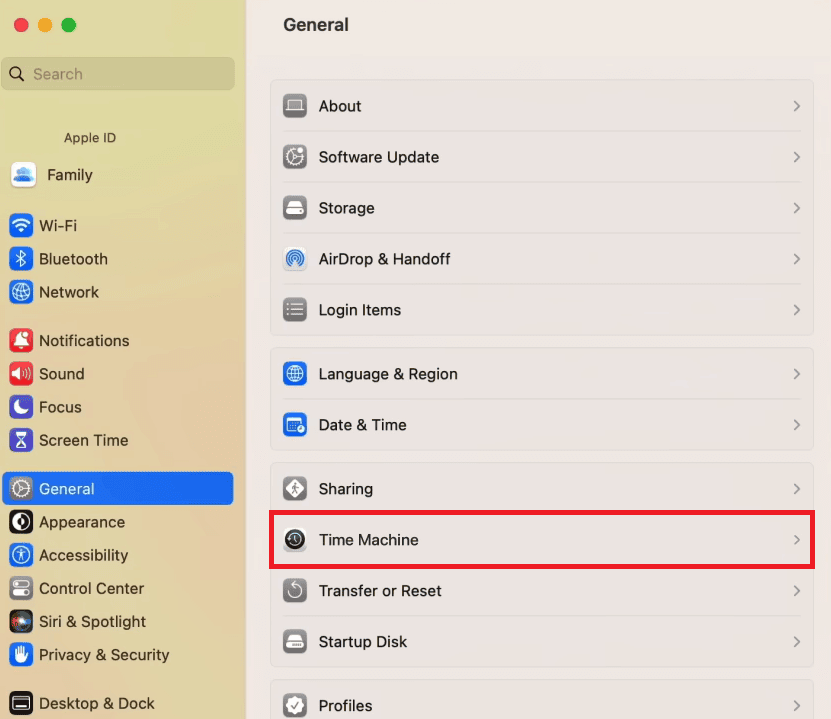
- Seleziona Aggiungi disco di backup e inserisci la password per procedere.
- Seleziona il dispositivo di archiviazione connesso e clicca su Configura disco.
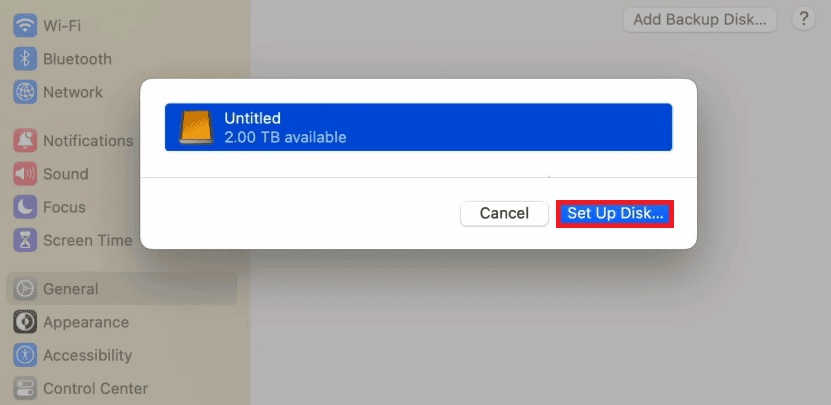
- Una volta completata la configurazione, il Mac inizierà automaticamente a utilizzare il dispositivo di archiviazione per i backup.
Time Machine esegue backup orari per le ultime 24 ore, backup giornalieri per il mese precedente e backup settimanali per tutti i mesi precedenti.
2. Esporta manualmente le caselle di posta
L’esportazione manuale delle caselle di posta in Mac Mail consente di creare file .mbox autonomi per singole caselle di posta. Questi file possono essere archiviati esternamente e importati nuovamente in Mail del Mac o in altri client di posta compatibili.
Ecco come esportare le caselle di posta in Mail su Mac:
- Apri l’app Mail e seleziona una o più caselle di posta che desideri esportare.
- Una volta selezionate le caselle di posta, vai su Casella → Esporta casella di posta.
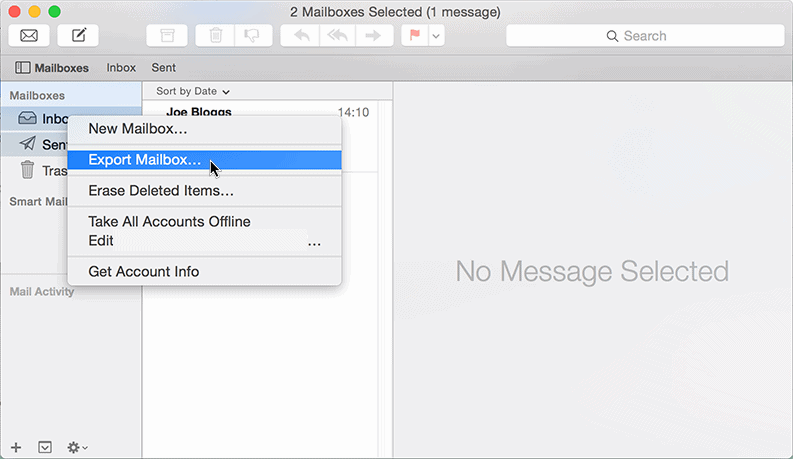
- Scegli la posizione desiderata in cui salvare il file .mbox, quindi clicca su Scegli.
- Mail creerà un file .mbox per le caselle di posta selezionate nella posizione specificata.
Se hai già esportato una casella di posta, Mail non sovrascriverà il file .mbox esistente. Invece, creerà un nuovo file con un suffisso numerico, ad esempio La mia casella di posta 1.mbox.
3. Esegui il backup con software di terze parti
L’utilizzo di software di terze parti per i backup di Mail su Mac offre spesso opzioni di backup più avanzate, come backup pianificati o incrementali. Ecco due opzioni degne di nota:
- Horcrux IMAP Backup. Questo strumento consente di eseguire automaticamente il backup degli account di posta elettronica in background. Può creare backup incrementali, garantendo che ogni email venga sottoposta a backup una sola volta, anche se presente in più caselle di posta.
- Mail Backup X. Un’applicazione versatile di backup e ripristino che offre numerose funzionalità, tra cui la possibilità di creare backup mirror, archiviare email in formato PDF e comprimere i file di backup per risparmiare spazio.
Come eseguire il backup delle email di Yahoo
Il backup delle email di Yahoo richiede un approccio personalizzato, date le caratteristiche e le funzionalità uniche di questa piattaforma. Sebbene Yahoo Mail offra alcune opzioni integrate per l’esportazione delle email, potrebbe essere necessario valutare soluzioni esterne per un backup più completo.
1. Inoltra le email a un altro account email
L’inoltro automatico delle email dal tuo account Yahoo a un altro servizio di posta elettronica è un metodo efficace per eseguire il backup dei messaggi in arrivo. Tuttavia, questa funzionalità è esclusiva di Yahoo Plus, la versione premium di Yahoo Mail.
Ecco come impostare l’inoltro automatico delle email con Yahoo Plus:
- Accedi al tuo account Yahoo Mail e vai su Impostazioni → Altre impostazioni.
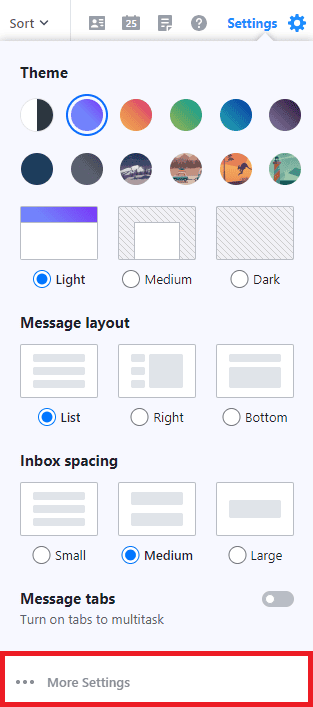
- Seleziona Caselle e scegli il tuo account email di Yahoo.
- Individua la sezione Inoltro e inserisci l’indirizzo email a cui desideri inoltrare le tue email Yahoo.
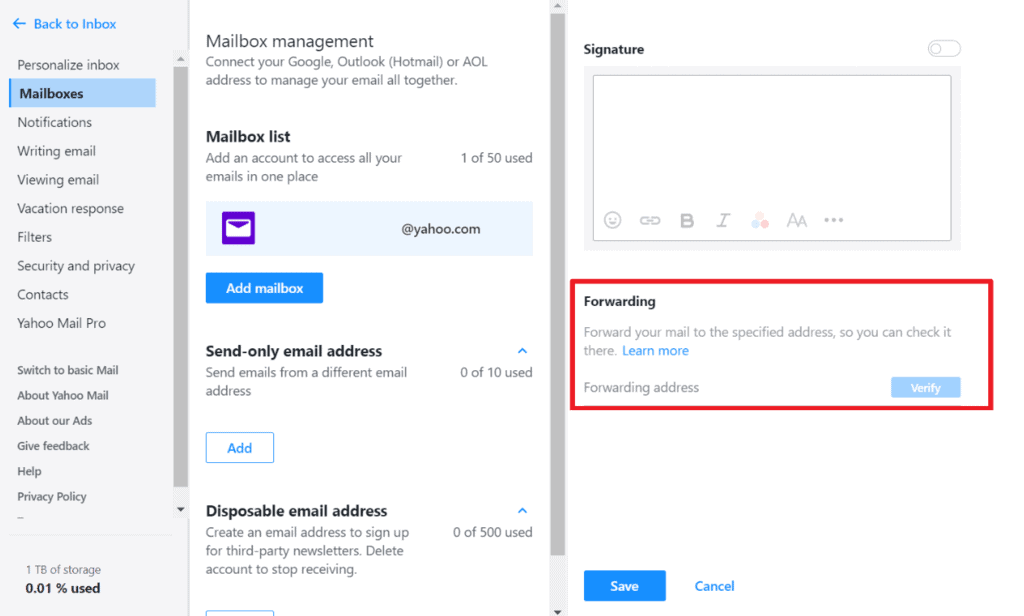
- Yahoo potrebbe richiedere la verifica dell’indirizzo email di inoltro. Segui le istruzioni per completare la procedura di verifica.
- Una volta configurata, le nuove email in arrivo sul tuo account Yahoo verranno automaticamente inoltrate all’account email di backup specificato.
È importante notare che verranno inoltrate solo le nuove email in arrivo. Le email ricevute e archiviate in precedenza nel tuo account Yahoo non saranno interessate da questa impostazione.
2. Utilizza POP per scaricare le email
Utilizzare POP (Post Office Protocol) per scaricare le email di Yahoo Mail è una strategia di backup efficace. POP consente di scaricare copie dei messaggi email sul computer locale per accedervi offline.
Ecco come configurarlo utilizzando Mozilla Thunderbird:
- Avvia Thunderbird sul tuo computer, quindi vai su Impostazioni account → Azioni account → Aggiungi account di posta.
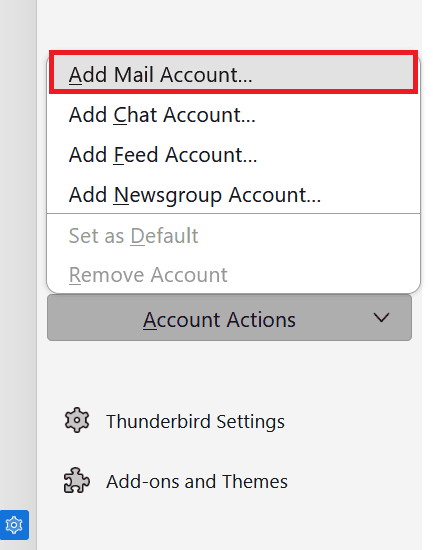
- Inserisci i dettagli del tuo account Yahoo Mail. Thunderbird potrebbe tentare di configurare le impostazioni automaticamente. Seleziona POP3 dalla sezione Configurazioni disponibili.
- Per la configurazione manuale, inserisci le seguenti impostazioni POP:
- Server in entrata: pop.mail.yahoo.com
- Porta: 995
- SSL: SSL/TLS
- Autenticazione: Password normale
- Server in uscita (SMTP): smtp.mail.yahoo.com
- Porta SMTP: 465 o 587
- SSL: SSL/TLS (per la porta 465) o STARTTLS (per la porta 587)
- Autenticazione: Password normale
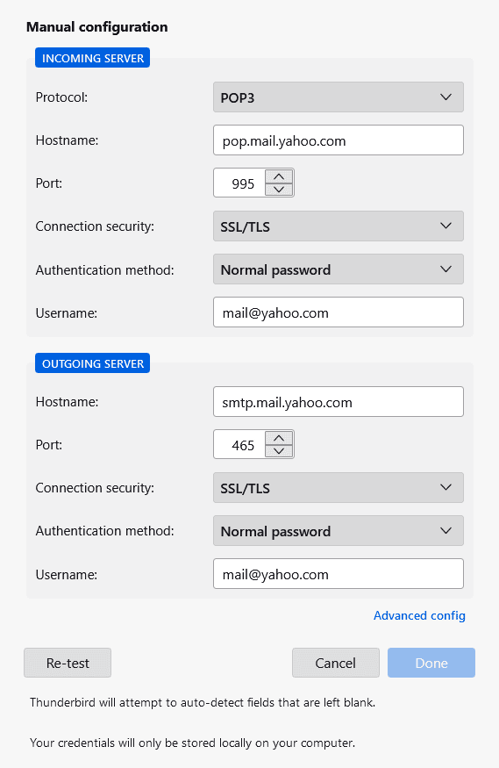
- Completa la configurazione dell’account seguendo le istruzioni rimanenti.
Per impostazione predefinita, il protocollo POP scarica le email sul dispositivo locale e potrebbe rimuoverle dal server. Per conservare una copia delle email sul server di Yahoo Mail, assicurati di selezionare l’opzione Lascia i messaggi sul server nelle impostazioni POP di Thunderbird.
3. Esegui il backup delle email usando strumenti di terze parti
Il backup delle email con strumenti di terze parti offre agli utenti di Yahoo Mail funzionalità di backup avanzate. Molti di questi strumenti sono compatibili con vari servizi di posta elettronica, tra cui Yahoo Mail.
Dropmyemail è uno strumento di backup basato su cloud che esegue il backup delle email da servizi come Yahoo Mail. Offre backup automatici, garantendo una protezione continua del contenuto delle email senza interventi manuali.
Conclusioni
In questa guida abbiamo trattato un’ampia gamma di strategie per gestire e proteggere i dati della tua posta elettronica tramite backup, dall’utilizzo delle funzionalità integrate dei servizi di posta elettronica all’utilizzo di strumenti di terze parti e soluzioni cloud.
Ricorda che stabilire una routine di backup regolare è fondamentale per prevenire la perdita di dati e garantire che le tue preziose comunicazioni rimangano protette a lungo termine.
FAQ sul backup delle email
In questa sezione risponderemo alle domande più comuni su come eseguire il backup delle email.
Come funziona il backup delle email?
Il backup delle email viene eseguito creando copie dei dati delle email e archiviandole in una posizione separata, come un’unità locale o un servizio cloud. Questo garantisce il recupero dei dati in caso di eliminazioni accidentali o guasti del sistema.
Come posso eseguire il backup completo della mia posta elettronica?
Per eseguire il backup completo delle email, utilizza innanzitutto la funzione di esportazione del tuo client di posta elettronica o uno strumento di backup di terze parti per salvare tutti i messaggi in un file. Poi archivia questo file su un’unità esterna o su un servizio cloud.
Posso eseguire il backup delle mie email su un disco rigido esterno?
Sì, puoi eseguire il backup delle tue email su un disco rigido esterno o su un’unità USB esportando i dati delle email dal tuo servizio client e salvando i file di backup sull’unità.
Qual è la differenza tra backup e archiviazione delle email?
Il backup delle email crea copie delle email a scopo di recupero. Al contrario, l’archiviazione delle email conserva le email a lungo termine per garantire la conformità legale, facilitarne il recupero e ridurre il carico del server, spesso con funzionalità di indicizzazione e ricerca.
Tutti i contenuti dei tutorial presenti su questo sito web sono soggetti ai rigorosi standard editoriali e ai valori di Hostinger.